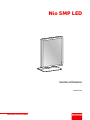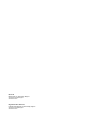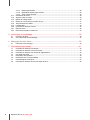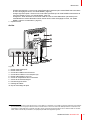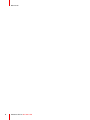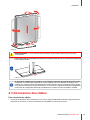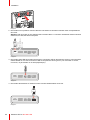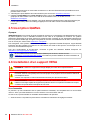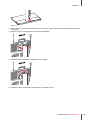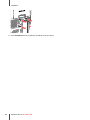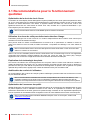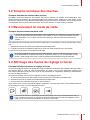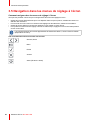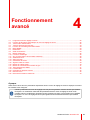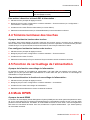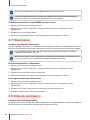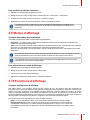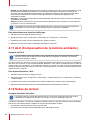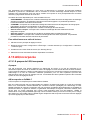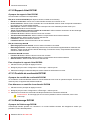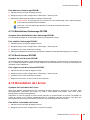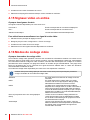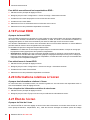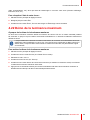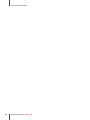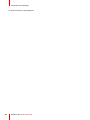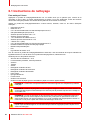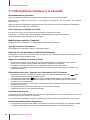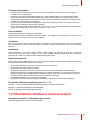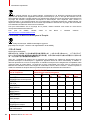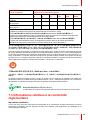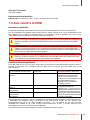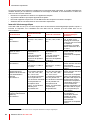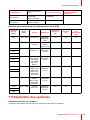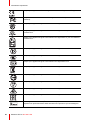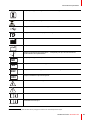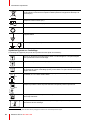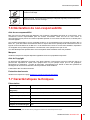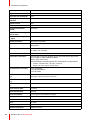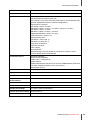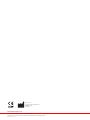Barco Nio 5MP LED (MDNG-5221) Mode d'emploi
- Taper
- Mode d'emploi

ENABLING BRIGHT OUTCOMES
MDNG-5221
Guide utilisateur
Nio 5MP LED

Registered office: Barco NV
President Kennedypark 35, 8500 Kortrijk, Belgium
www.barco.com/en/support
www.barco.com
Barco NV
Beneluxpark 21, 8500 Kortrijk, Belgium
www.barco.com/en/support
www.barco.com

3K5902121FR /04 Nio 5MP LED
1 Bienvenue !.....................................................................................................................................................................................................5
1.1 Contenu de l’emballage..................................................................................................................................................................6
1.2 Présentation du produit ..................................................................................................................................................................6
2 Installation .......................................................................................................................................................................................................9
2.1 Installation de la carte graphique...........................................................................................................................................10
2.2 Réglage de la position de l’écran...........................................................................................................................................10
2.3 Connexions des câbles ............................................................................................................................................................... 11
2.4 Installation du pilote MXRT et des outils intuitifs............................................................................................................13
2.5 Inscription QAWeb .........................................................................................................................................................................14
2.6 Installation d’un support VESA................................................................................................................................................14
3 Fonctionnement quotidien............................................................................................................................................................17
3.1 Recommandations pour le fonctionnement quotidien................................................................................................18
3.2 Témoins lumineux des touches ..............................................................................................................................................19
3.3 Basculement en mode de veille..............................................................................................................................................19
3.4 Affichage des menus de réglage à l’écran........................................................................................................................19
3.5 Navigation dans les menus de réglage à l’écran ..........................................................................................................20
4 Fonctionnement avancé.................................................................................................................................................................21
4.1 Langue du menu de réglage à l’écran.................................................................................................................................22
4.2 Fonction de fermeture automatique du menu de réglage à l’écran....................................................................22
4.3 Témoin DEL d’alimentation.......................................................................................................................................................22
4.4 Témoins lumineux des touches ..............................................................................................................................................23
4.5 Fonction de verrouillage de l’alimentation ........................................................................................................................23
4.6 Mode DPMS.......................................................................................................................................................................................23
4.7 Hibernation .........................................................................................................................................................................................24
4.8 Cible de luminance.........................................................................................................................................................................24
4.9 Modes d’affichage ..........................................................................................................................................................................25
4.10 Fonctions d’affichage....................................................................................................................................................................25
4.11 ALC (Compensation de la lumière ambiante).................................................................................................................26
4.12 Salles de lecture..............................................................................................................................................................................26
4.13 AQ incorporée...................................................................................................................................................................................27
4.13.1 À propos de l’AQ incorporée.................................................................................................................................27
4.13.2 Rapport d’état DICOM..............................................................................................................................................28
4.13.3 Contrôle de conformité DICOM...........................................................................................................................28
Table des matières

K5902121FR /04 Nio 5MP LED4
4.13.4 Étalonnage DICOM....................................................................................................................................................28
4.13.5 Réinitialiser l’étalonnage DICOM.......................................................................................................................29
4.13.6 Seuil d’erreur DICOM ...............................................................................................................................................29
4.14 Orientation de l’écran....................................................................................................................................................................29
4.15 Signaux vidéo en entrée .............................................................................................................................................................30
4.16 Modes de codage vidéo ..............................................................................................................................................................30
4.17 Modes de conversion des niveaux de gris........................................................................................................................31
4.18 Temporisations de l’EDID...........................................................................................................................................................31
4.19 Format EDID......................................................................................................................................................................................32
4.20 Informations relatives à l’écran ...............................................................................................................................................32
4.21 État de l’écran...................................................................................................................................................................................32
4.22 Démo de la luminance maximum...........................................................................................................................................33
5 Instructions de remballage...........................................................................................................................................................35
5.1 Protection du pied...........................................................................................................................................................................36
5.2 Vue d’ensemble du réemballage............................................................................................................................................37
6 Nettoyage de votre écran..............................................................................................................................................................39
6.1 Instructions de nettoyage ...........................................................................................................................................................40
7 Informations importantes...............................................................................................................................................................41
7.1 Informations relatives à la sécurité .......................................................................................................................................42
7.2 Informations relatives à l’environnement...........................................................................................................................43
7.3 Informations relatives à la conformité réglementaire..................................................................................................45
7.4 Avis relatif à la CEM ......................................................................................................................................................................47
7.5 Explication des symboles...........................................................................................................................................................49
7.6 Déclaration de non-responsabilité.........................................................................................................................................53
7.7 Caractéristiques techniques.....................................................................................................................................................53
7.8 Informations relatives aux licences Open Source........................................................................................................56

K5902121FR /04 Nio 5MP LED6
1.1 Contenu de l’emballage
Présentation
• Écran MDNG-5221
• Guide de l’utilisateur
• Fiche système
• Disque de documentation
• Câble DisplayPort
• Câble(s) d’alimentation
• Alimentation externe
• Câble USB
Si vous avez commandé une carte graphique Barco, elle se trouve également dans la boîte avec ses
accessoires. Un manuel utilisateur dédié figure sur le disque de documentation.
Conservez l’emballage d’origine. Il est conçu pour cet écran et constitue sa protection idéale
pendant le transport et pour son stockage.
1.2 Présentation du produit
Avant
21 3 4
5 6
7
Image 1–1
1. Connecteurs USB-A 2.0 en réception
2. Touche Gauche
3. Touche Droite
4. Touche Menu
5. Touche Veille
6. Témoin DEL d’état de l’alimentation
- Éteint : écran non alimenté, ou écran opérationnel mais la fonction DEL d’alimentation est désactivée
dans le menu de réglage à l’écran (voir“Témoin DEL d’alimentation”, page 22)
- Blanc fixe : écran opérationnel
Bienvenue !

7K5902121FR /04 Nio 5MP LED
- Orange clignotant lent : l’écran est en mode Suspendu (nécessite que le mode DPMS soit activé dans
le menu de réglage à l’écran, voir “Mode DPMS”, page 23)
- Orange clignotant rapide : l’écran est en mode veille (nécessite que le mode DPMS soit activé dans le
menu de réglage à l’écran, voir “Mode DPMS”, page 23)
- Orange fixe : écran désactivé via la touche Veille ou écran en mode Hibernation (nécessite que le
mode DPMS et le mode Hibernation soient activés dans le menu de réglage à l’écran, voir “Mode
DPMS”, page 23 et “Hibernation”, page 24)
7. Capteur frontal
Arrière
7
6
8
9
10
51 2 3 4
Image 1–2
1. Entrée vidéo DisplayPort
2. Entrée vidéo DVI
3. Connecteur USB-B 2.0 en émission
1
4. Connecteurs USB-A 2.0 en réception (x2)
5. Entrée d’alimentation +24 V CC
6. Cache du compartiment des connecteurs
7. Verrou de sécurité Kensington
8. Panneau support VESA
9. Passage de câbles
10.Clip de verrouillage du pied
Bienvenue !
1. Veillez à toujours connecter l’écran (les écrans) à un hub USB 3.0, si disponible. Un hub USB 2.0 peut être utilisé mais il est possible
qu’il ne prenne pas en charge plus de deux écrans connectés. Dans le cas où les ressources USB disponibles sur l’ordinateur sont
insuffisantes, le câble USB peut ne pas être raccordé et l’écran communiquera les informations QC en utilisant le DDC sur le câble
vidéo, même si cela se fait plus lentement ; les périphériques USB seront également ignorés.

K5902121FR /04 Nio 5MP LED10
2.1 Installation de la carte graphique
À propos
Avant d’installer et de connecter votre écran à votre station de travail, assurez-vous qu’une carte graphique
adaptée.
2
est installée dans votre station de travail.
L’écran Nio 5MP LED fonctionne de manière optimale avec une carte graphique MXRT Barco et le
pilote MXRT (qui inclut également les outils intuitifs Barco). Si vous avez commandé une carte
graphique MXRT Barco, elle se trouve également dans le carton d’emballage de votre écran.
Pour plus d’informations et les instructions d’installation, consultez le guide de l’utilisateur « Carte
graphique et outils intuitifs » Barco sur le CD de documentation inclus, ou rendez-vous sur
www.barco.com/support.
2.2 Réglage de la position de l’écran
Pour régler la position de l’écran
1. Retirez le clip rouge de verrouillage du pied de l’orifice situé sur l’arrière du pied.
Image 2–1
2. Vous pouvez alors incliner, orienter, faire pivoter, relever et abaisser l’écran à votre convenance en toute
sécurité.
Installation
2. Pour obtenir une liste des cartes graphiques compatibles, veuillez vous référer au tableau de compatibilité disponible sur le site my.
barco.com (MyBarco > Mon assistance > Healthcare > Tableaux de compatibilité > Tableaux de compatibilité des systèmes Barco).

11K5902121FR /04 Nio 5MP LED
Image 2–2
AVERTISSEMENT : L’écran doit être dans sa position la plus élevée avant de pouvoir pivoter
correctement.
Conservez le clip de verrouillage du pied dans le logement dédié au cas où vous devriez transporter
l’écran ultérieurement.
Image 2–3
Si, après avoir installé l’écran du système, vous modifiez l’orientation du panneau alors que l’image
est affichée, le résultat obtenu dépend de la carte graphique et de la résolution de l’image. Dans
certains cas, l’image pivotera automatiquement et dans d’autres, elle ne pivotera pas (par exemple
si la rotation doit entraîner une perte de pixels). Le cas échéant, modifiez la résolution d’image dans
le Panneau de configuration Affichage et redémarrez le système une fois l’orientation modifiée.
2.3 Connexions des câbles
Pour raccorder les câbles
1. Ouvrez le compartiment des connecteurs. Pour ce faire, appuyez délicatement les deux ergots situés sur
le dessus du couvercle, ce qui vous permettra alors de détacher ce dernier de l’écran.
Installation

K5902121FR /04 Nio 5MP LED12
Image 2–4
2. Raccordez une ou plusieurs sources vidéo de votre station de travail aux entrées vidéo correspondantes
de l’écran.
Attention :Ne raccordez qu’une seule des deux entrées vidéo. La connexion simultanée des deux entrées
entraînera, en effet, des erreurs de pilote.
Image 2–5
3. Raccordez l’hôte USB de la station de travail au connecteur USB en émission de l’écran si vous souhaitez
utiliser QAWeb ou l’un des connecteurs USB en réception de l’écran (par ex. pour raccorder un clavier,
une souris, un pavé tactile ou un autre périphérique).
Image 2–6
4. Raccordez l’alimentation CC externe fournie à l’entrée d’alimentation de l’écran.
Image 2–7
Installation

13K5902121FR /04 Nio 5MP LED
5. Acheminez tous les câbles au travers du canal d’acheminement du socle de votre écran. Pour une
meilleure décharge de traction des câbles et afin de les protéger de manière optimale, fixez-les avec une
sangle à l’intérieur du compartiment des connecteurs.
Image 2–8
6. Fermez le couvercle du compartiment des connecteurs. Vous entendrez un « clic » lorsque le couvercle
sera en position.
Image 2–9
7. Raccordez l’alimentation CC externe à une prise secteur mise à la terre en utilisant l’un des câbles
d’alimentation fournis avec l’écran.
2.4 Installation du pilote MXRT et des outils
intuitifs
À propos
Lorsque vous utilisez une carte graphique Barco MXRT, vous pouvez démarrer votre système de visualisation
Nio 5MP LED et installer le pilote MXRT et les outils intuitifs. Les outils intuitifs de Barco sont destinés à
augmenter la visibilité des détails subtils, améliorer la mise au point lors des séances de lecture et accélérer le
flux de travail.
Pour installer le pilote MXRT et les outils intuitifs
1. Allumez votre Nio 5MP LED comme décrit dans la section “Basculement en mode de veille”, page 19.
2. Mettez la station de travail connectée à votre écran sous tension.
Installation

K5902121FR /04 Nio 5MP LED14
Votre écran fonctionnera en mode vidéo de base avec un taux de rafraîchissement par défaut lors de la
première mise en route.
3. Téléchargez le pilote MXRT et les outils intuitifs les plus récents sur www.barco.com/mxrt.
4. Installez le pilote MXRT et les outils intuitifs de Barco comme décrit dans le guide de l’utilisateur « Carte
graphique et outils intuitifs » Barco sur le CD de documentation inclus, ou rendez-vous sur
www.barco.com/support.
5. Une fois les pilotes entièrement installés, votre écran détecte automatiquement le signal (les signaux) de
l’entrée (des entrées) vidéo raccordée(s) et applique le mode vidéo et le taux de rafraîchissement
adéquats.
2.5 Inscription QAWeb
À propos
QAWeb Enterprise vous permet de gérer la qualité et d’assurer la conformité de votre établissement de soins
en pleine expansion, tout en réduisant les efforts et les coûts et en optimisant la confiance. Ce système
entièrement automatisé et sécurisé garantit une qualité d’image constante et une disponibilité optimale pour
tous les systèmes d’affichage d’imagerie enregistrés au sein de votre établissement et dans votre entreprise.
Pour en savoir plus, visitez le site www.barco.com/qaweb.
Pour enregistrer votre système de visualisation dans votre organisation QAWeb Enterprise, l’Agent QAWeb
Enterprise doit être installé et fonctionner sur votre station de travail et doit pouvoir communiquer avec le
service de cloud QAWeb Enterprise.
Pour plus d’informations et d’instructions, consultez le guide de l’utilisateur QAWeb Enterprise sur
www.barco.com/support/qaweb-enterprise.
Si vous utilisez encore la version MediCal QAWeb plus ancienne, rendez-vous sur
www.barco.com/support/medical-qaweb pour obtenir le pack d’installation et la documentation de
l’utilisateur.
2.6 Installation d’un support VESA
PRUDENCE : Utilisez un support de montage adapté pour éviter tout risque de blessure.
AVERTISSEMENT : Ne déplacez jamais un écran fixé sur un bras en tirant ou en poussant l’écran
lui-même. Assurez-vous plutôt que le bras est équipé d’une poignée conforme VESA et utilisez-la
pour déplacer l’écran.
Veuillez vous reporter au manuel d’instructions du bras pour plus d’informations.
AVERTISSEMENT : Utilisez un montage conforme à la norme VESA 100 mm.
Utilisez un montage capable de supporter le poids de l’écran. Pour plus d’informations à ce sujet,
consultez les spécifications techniques de cet écran.
Vue d’ensemble
Le panneau, qui est normalement fixé au pied inclinable et orientable, est compatible avec la norme VESA
100 mm. Ainsi, il peut être utilisé avec un bras conforme à la norme VESA 100 mm.
Si c’est le cas, le pied inclinable et orientable doit être détaché du panneau.
1. Amenez l’écran à sa position la plus basse et verrouillez le mécanisme de réglage en hauteur.
Installation

15K5902121FR /04 Nio 5MP LED
Image 2–10
2. Posez l’écran sur une surface propre et douce, face vers le bas. Veillez à ne pas endommager la surface
du panneau.
3. Retirez le capot en plastique avec un tournevis à tête plate.
Image 2–11
4. Glissez le capot en plastique au dessus du cou du pied.
Image 2–12
5. Retirez les quatre vis de fixation du pied tout en soutenant celui-ci.
Installation

K5902121FR /04 Nio 5MP LED18
3.1 Recommandations pour le fonctionnement
quotidien
Optimisation de la durée de vie de l’écran
L’activation du mode Display Power Management System (DPMS) de votre écran permet d’optimiser la durée
de vie en mode diagnostic en éteignant automatiquement le rétroéclairage lorsque l’écran n’est pas utilisé
pendant une durée déterminée. Par défaut, le système DPMS est activé sur votre écran, mais il doit
également être activé sur votre station de travail. Pour cela, accédez aux « Options d’alimentation » (en:
Power Options) de votre station de travail.
Barco recommande d’activer le mode DPMS après 20 minutes d’inactivité.
Utilisation d’un écran de veille pour éviter toute rétention d’image
L’utilisation prolongée d’un écran LCD avec un contenu statique affiché dans la même zone d’écran peut
entraîner une forme de rétention d’image.
Vous pouvez éviter ou réduire considérablement l’occurrence de ce phénomène en utilisant un écran de
veille. Pour activer un écran de veille, accédez à la fenêtre ’« Propriétés de l’affichage » sur votre station de
travail.
Barco recommande d’activer l’écran de veille après 5 minutes d’inactivité. Un bon écran de veille
affiche un contenu en mouvement.
Dans le cas où vous travaillez plusieurs heures consécutives avec la même image ou avec une application
comprenant des éléments d’image statiques (de sorte que l’écran de veille ne s’active pas), changez
régulièrement le contenu de l’image afin d’éviter toute rétention des éléments statiques.
Explication de la technologie des pixels
Les écrans LCD utilisent une technologie basée sur les pixels. Dans le cadre d’une tolérance normale en
matière de fabrication des écrans LCD, un nombre limité de ces pixels peuvent rester foncés ou allumés en
permanence sans que cela affecte les performances de diagnostic du produit. Afin de garantir une qualité
optimale des produits, Barco applique des critères de sélection stricts pour ses dalles LCD.
Amélioration du confort de l’utilisateur
La correspondance des couleurs de chaque système d’affichage à plusieurs têtes est conforme aux normes
les plus strictes du marché.
Barco recommande de rassembler les écrans à correspondance de couleurs. Par ailleurs, il est
important d’utiliser tous les écrans d’une configuration à plusieurs têtes au même taux afin de
préserver la correspondance des couleurs tout au long de la durée de vie économique du système.
Optimisation de l’assurance de qualité
QAWeb Enterprise vous permet de gérer la qualité et d’assurer la conformité de votre établissement de soins
en pleine expansion, tout en réduisant les efforts et les coûts et en optimisant la confiance. Ce système
entièrement automatisé et sécurisé garantit une qualité d’image constante et une disponibilité optimale pour
tous les systèmes de visualisation PACS enregistrés au sein de votre établissement et dans votre entreprise.
Barco recommande fortement d’utiliser QAWeb Enterprise. Pour en savoir plus, visitez le site
www.barco.com/qaweb.
Fonctionnement quotidien

19K5902121FR /04 Nio 5MP LED
3.2 Témoins lumineux des touches
À propos des témoins lumineux des touches
Par défaut, les témoins lumineux des touches sont mis en veilleuse, les rendant ainsi indisponibles. Pour
activer les touches éteintes et les rendre disponibles pour d’autres actions, appuyez sur l’une d’elles. Toutes
les touches s’allument et sont désormais disponibles pour d’autres actions. Cependant, si aucune autre action
n’est entreprise dans les 5 secondes qui suivent, les touches seront à nouveau mises en veilleuse.
3.3 Basculement en mode de veille
À propos du basculement en mode veille
La prise de raccordement à l’alimentation dispose également d’un interrupteur qui peut être utilisé
pour interrompre totalement l’alimentation. Pour utiliser cet écran, veuillez vous assurer d’activer
cette alimentation. Pour ce faire, poussez l’interrupteur de mise sous tension/hors tension en
position « │ ».
Pour mettre l’écran sous tension alors qu’il est en mode veille, ou inversement, vous pouvez procéder comme
suit :
1. Allumez les touches en suivant la procédure décrite précédemment.
2. Lorsque les touches sont allumées, appuyez sur la touche Veille pendant environ 2 secondes.
L’écran est mis sous tension ou bascule en mode veille.
En cas de récupération suite à une panne d’alimentation, votre écran démarre toujours sous le
mode d’alimentation qui était le sien avant la coupure de courant (c. à d. en mode veille ou sous
tension). Cela protège votre écran contre les problèmes de rétention d’image accidentelle.
3.4 Affichage des menus de réglage à l’écran
Comment afficher les menus de réglage à l’écran
Le menu de réglage à l’écran vous permet de configurer différents paramètres afin d’adapter l’Nio 5MP LED à
vos besoins dans le cadre de votre environnement de travail. Vous pouvez également récupérer des
informations générales concernant votre écran et ses paramètres de configuration actuelle par l’intermédiaire
du menu de réglage à l’écran.
Vous pouvez procéder comme suit pour afficher les menus de réglage à l’écran :
1. Si vous ne l’avez pas encore fait, mettez l’écran sous tension comme décrit précédemment.
2. Allumez les touches en suivant la procédure décrite précédemment.
3. Une fois les touches allumées, appuyez sur la touche Menu.
Cette touche ouvre le menu principal de réglage. Cependant, si aucune autre action n’est entreprise dans les
90 secondes qui suivent, ce menu disparaît à nouveau.
La fonction de fermeture automatique du menu de réglage à l’écran peut être désactivée dans ce
menu. Veuillez vous reporter à “Fonction de fermeture automatique du menu de réglage à l’écran”,
page 22 pour des instructions détaillées sur la façon de procéder.
Fonctionnement quotidien

K5902121FR /04 Nio 5MP LED20
3.5 Navigation dans les menus de réglage à l’écran
Comment naviguer dans les menus de réglage à l’écran
Vous pouvez procéder comme suit pour naviguer dans les menus de réglage à l’écran :
• Utilisez les touches Gauche/Droite pour vous déplacer dans les (sous-)menus, modifier des valeurs ou
effectuer des sélections.
• Pour accéder à un sous-menu ou confirmer des réglages et des sélections, utilisez la touche Menu.
• Utilisez la touche Veille pour annuler les réglages ou pour quitter un (sous-)menu.
• Pour quitter tous les menus de réglage à l’écran en même temps, appuyez sur la touche Veille pendant
environ 2 secondes.
Les icônes associées aux touches apparaissent au-dessus de celles-ci, selon la fonction utilisée
(dépendante du menu).
Vue d’ensemble des icônes associées aux touches
Gauche, Droite
Menu
Entrée
Annuler
Veille (CEI 60417–5009)
Fonctionnement quotidien
La page est en cours de chargement...
La page est en cours de chargement...
La page est en cours de chargement...
La page est en cours de chargement...
La page est en cours de chargement...
La page est en cours de chargement...
La page est en cours de chargement...
La page est en cours de chargement...
La page est en cours de chargement...
La page est en cours de chargement...
La page est en cours de chargement...
La page est en cours de chargement...
La page est en cours de chargement...
La page est en cours de chargement...
La page est en cours de chargement...
La page est en cours de chargement...
La page est en cours de chargement...
La page est en cours de chargement...
La page est en cours de chargement...
La page est en cours de chargement...
La page est en cours de chargement...
La page est en cours de chargement...
La page est en cours de chargement...
La page est en cours de chargement...
La page est en cours de chargement...
La page est en cours de chargement...
La page est en cours de chargement...
La page est en cours de chargement...
La page est en cours de chargement...
La page est en cours de chargement...
La page est en cours de chargement...
La page est en cours de chargement...
La page est en cours de chargement...
La page est en cours de chargement...
La page est en cours de chargement...
La page est en cours de chargement...
La page est en cours de chargement...
La page est en cours de chargement...
-
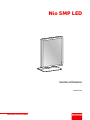 1
1
-
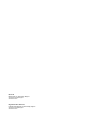 2
2
-
 3
3
-
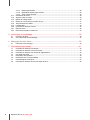 4
4
-
 5
5
-
 6
6
-
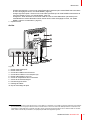 7
7
-
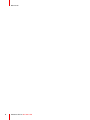 8
8
-
 9
9
-
 10
10
-
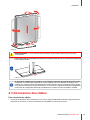 11
11
-
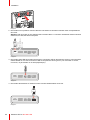 12
12
-
 13
13
-
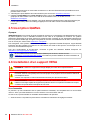 14
14
-
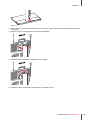 15
15
-
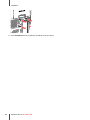 16
16
-
 17
17
-
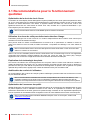 18
18
-
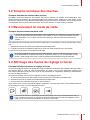 19
19
-
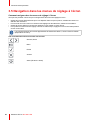 20
20
-
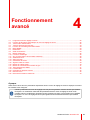 21
21
-
 22
22
-
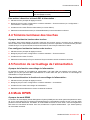 23
23
-
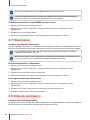 24
24
-
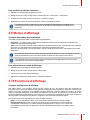 25
25
-
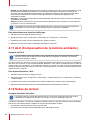 26
26
-
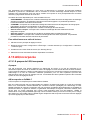 27
27
-
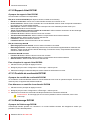 28
28
-
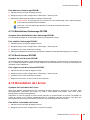 29
29
-
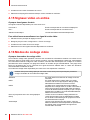 30
30
-
 31
31
-
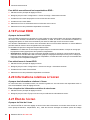 32
32
-
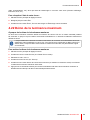 33
33
-
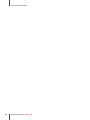 34
34
-
 35
35
-
 36
36
-
 37
37
-
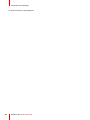 38
38
-
 39
39
-
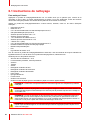 40
40
-
 41
41
-
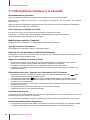 42
42
-
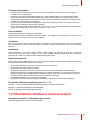 43
43
-
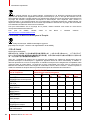 44
44
-
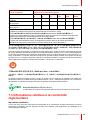 45
45
-
 46
46
-
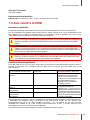 47
47
-
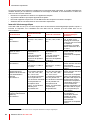 48
48
-
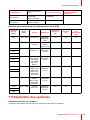 49
49
-
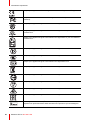 50
50
-
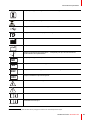 51
51
-
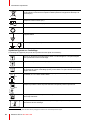 52
52
-
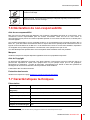 53
53
-
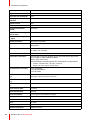 54
54
-
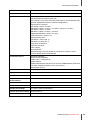 55
55
-
 56
56
-
 57
57
-
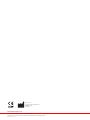 58
58
Barco Nio 5MP LED (MDNG-5221) Mode d'emploi
- Taper
- Mode d'emploi
Documents connexes
-
Barco Nio Color 5MP (MDNC-6121) Mode d'emploi
-
Barco Nio 5MP LED MDNG-5221 Mode d'emploi
-
Barco Nio Fusion 12MP MDNC-12130 Mode d'emploi
-
Barco Nio Color 2MP LED MDNC-2221 Mode d'emploi
-
Barco QAWeb Enterprise Mode d'emploi
-
Barco Coronis 5MP LED (MDCG-5221) Mode d'emploi
-
Barco Coronis Fusion 4MP (MDCC-4430) Mode d'emploi
-
Barco Coronis 5MP LED MDCG-5221 Mode d'emploi
-
Barco MDNG-6121 Mode d'emploi
-
Barco Nio Color 3MP LED MDNC-3321 Mode d'emploi